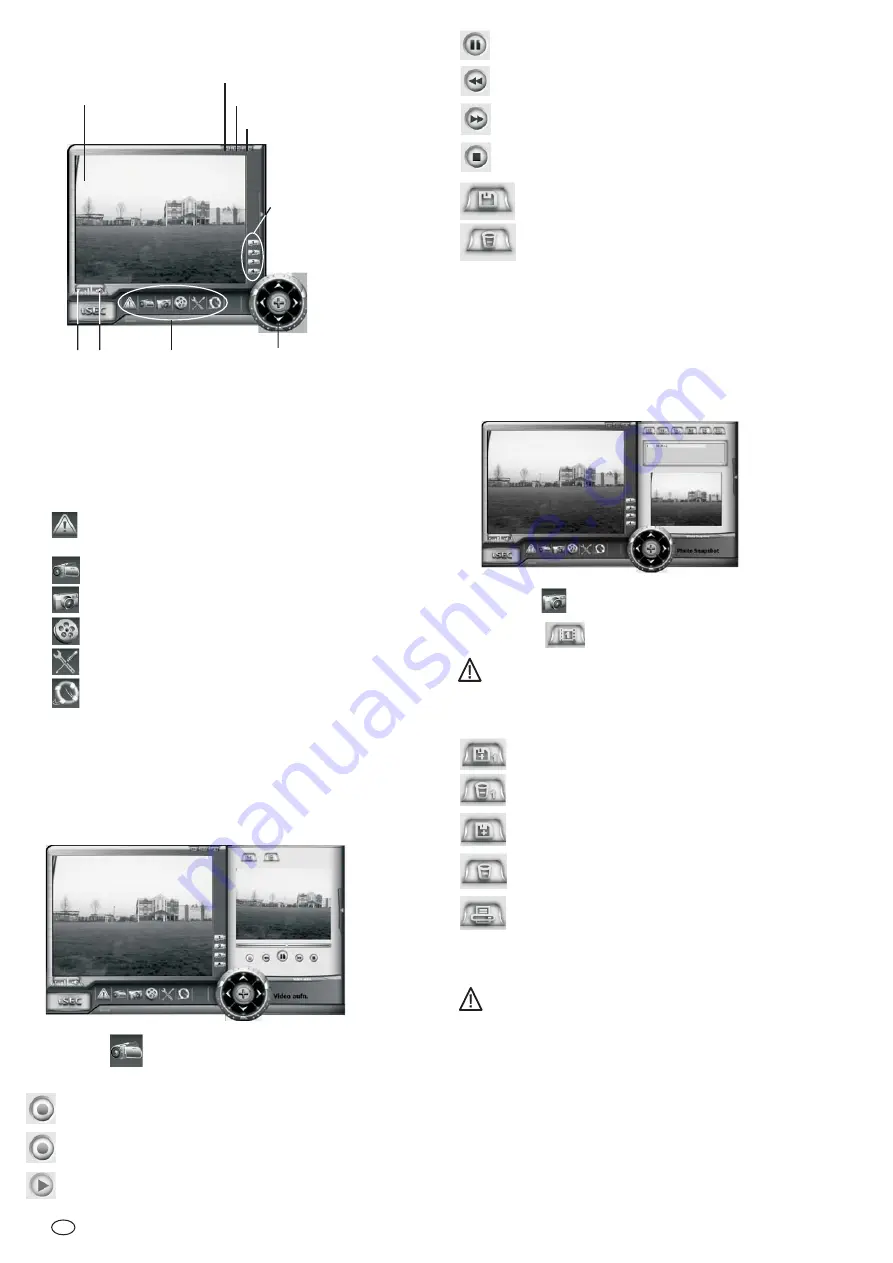
10-
D
Pause
Wiedergabegeschwindigkeit verringern
Wiedergabegeschwindigkeit erhöhen
Stop
Aufgenommene Videosequenz als neue Datei speichern
Aufgenommene Videosequenz löschen
Die Videosequenzen werden mit dem XVID codec komprimiert. Sollen die
Sequenzen über andere Programme, z.B. Windows Media Player,
wiedergegeben werden, so muss der XVID installiert werden (XVID Decoder ist
auf der Installations CD gespeichert).
Klicken Sie
an.
Klicken Sie
an, um eine Standbildaufnahme zu machen
Die aktuell aufgelisteten Standbildaufnahmen werden im “Flüchtigen
Speicher” gespeichert. Sie werden nach dem Schließen des Programms
wieder automatisch gelöscht.
Speichern des ausgewählten Bildes als neue Datei
Löschen des ausgewählten Bildes
Speichern aller Bilder
Löschen aller Bilder
Drucken des ausgewählten Bildes (bei angeschlossenem
Drucker)
Die automatische Aufnahme steht nur zur Verfügung, wenn zu der
Uhrzeit eine funktionsfähige Kamera zur Aufnahme ausgewählt ist.
Änderungen in den Einstellungen werden erst durch Anklicken des
Speichersymbols aktiviert.
Die Aufnahme ist bedingt durch das Betriebssystem des PCs über
längere Zeiträume nicht gewährleistet. Für längere Aufnahmen ist daher
ein professioneller Recorder (DVR) zu empfehlen.
15.8 Manuelle Standbildaufnahme
15.9 Automatische Videoaufnahme
!
!
15.6 Die Benutzeroberfläche
15.7 Manuelle Videoaufnahme
1
Signalanzeige
Gelb: Empfang (1-4 Balken)
Rot: kein Empfang
2
Alarmton ein/aus bei Bewegungserkennung
3
Auswahl der Hauptfunktionen:
Einstellungen für Bewegungserkennung und Zeit-gesteuerte
Aufnahme
Manuelle Videoaufnahme
Manuelle Standbildaufnahme
Wiedergabe der Dateien in der Ereignisliste
Auswahl von Gerät, Bildschirmanzeige und Sprache
Programm-Info, -Registrierung und -Aktualisierung
4
Zoomfunktion
Klicken Sie ein Mal auf +, um die Zoomfunktion zu aktivieren.
Klicken Sie erneut auf +, um die Zoomfunktion zu deaktivieren.
Klicken Sie
an.
Die Aufnahme und Wiedergabe erfolgt über die Steuersymbole:
Aufnahme starten
Aufnahme stoppen
Wiedergabe
!
!
!
Bildschirm für Livebilder
Minimierung auf Symbolleiste unten rechts
Minimierung auf Symbolleiste
Schließen des Programms
Kameraauswahl
Hinweis: Eine
Quaddarstellung steht am
PC nicht zur Verfügung
1
3
2
4











































